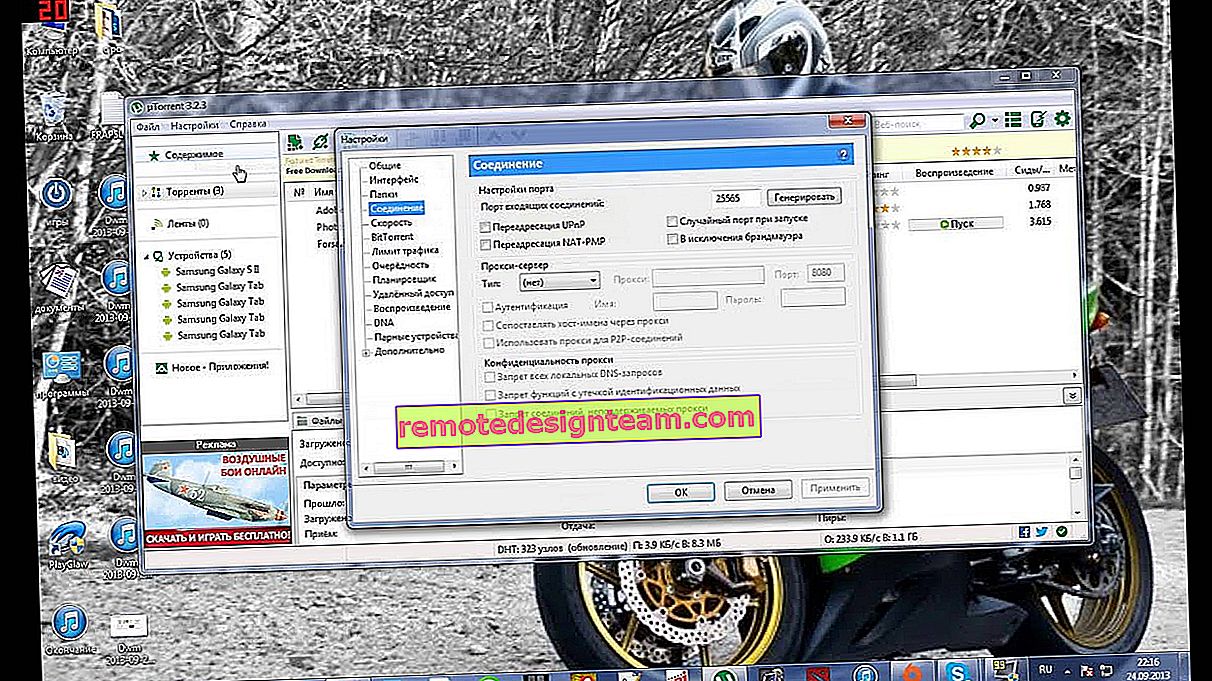Réseau domestique (privé) et réseau public (public) Windows 10. Quelle est la différence et comment puis-je la changer?
Windows 10 attribue à chaque réseau Wi-Fi ou Ethernet le statut d'un réseau privé (c'est-à-dire domestique) ou public (public). En fonction du profil réseau attribué, les paramètres par défaut d'une connexion spécifique (réseau) sont modifiés. Il existe des paramètres d'entrée pour le partage de fichiers et d'imprimantes. Ce qui détermine si d'autres appareils verront votre ordinateur sur le réseau local.
Lorsque nous nous connectons pour la première fois à un réseau Wi-Fi ou que nous nous connectons à Internet via un câble réseau, Windows 10 nous demande: "Voulez-vous autoriser d'autres ordinateurs et appareils de ce réseau à détecter votre PC?"

Si vous sélectionnez "Oui", le système attribuera à ce réseau le statut de domicile. Et si vous choisissez "Non" (ou ne choisissez rien), le profil de réseau "Public" sera attribué.
Vous pouvez afficher l'état actuel du réseau dans le Centre Réseau et partage.

Dans les paramètres, vous pouvez toujours changer le réseau public en votre réseau domestique, et vice versa. Mais voyons d'abord quelle est la différence, ce que l'état du réseau affecte et quels problèmes peuvent survenir si l'emplacement du réseau n'est pas correctement défini.
Quelle est la différence entre un réseau domestique et un réseau public?
Comme je l'ai écrit ci-dessus, la différence réside dans les paramètres de partage qui sont appliqués par défaut au réseau après lui avoir attribué un profil réseau. C'est simple:
- Réseau privé ou domicile - l'ordinateur sera découvert sur le réseau par d'autres appareils et les fichiers et imprimantes partagés seront disponibles. Bien sûr, il est recommandé d'attribuer ce profil réseau à un réseau Wi-Fi ou à une connexion Ethernet uniquement lorsque vous faites confiance au réseau lui-même. Par exemple, ils sont connectés à leur réseau domestique, au travail, etc. Et s'il est nécessaire que l'ordinateur participe au réseau local.
- Le réseau public, ou public, est le contraire. Pour ce profil, les paramètres par défaut sont définis de manière à ce que votre ordinateur ne participe pas au réseau local. Il ne sera pas détecté par d'autres appareils sur le réseau et sera protégé au maximum. Lorsque nous nous connectons à des réseaux Wi-Fi ouverts et inconnus, ou même directement via un câble réseau d'un fournisseur, il est recommandé de définir ce profil de réseau particulier.
Les paramètres de partage peuvent être modifiés séparément pour chaque profil. Ou pour tous les réseaux à la fois. Cela peut être fait dans le panneau de contrôle. Sur: Panneau de configuration \ Tous les éléments du panneau de configuration \ Centre Réseau et partage \ Options de partage avancées

Ces paramètres peuvent être utiles par exemple lors de la configuration d'un réseau local. Mais il vaut mieux ne pas modifier les paramètres sauf si nécessaire. Surtout dans la section «Tous les réseaux» et «Invité ou public».
Au fait, regardez la capture d'écran ci-dessus. Près du profil sélectionné pour le réseau auquel vous êtes actuellement connecté, il y aura une inscription "profil actuel". Ce sont les paramètres des profils de réseau. Et nous avons un article sur un sujet légèrement différent. Je vais maintenant vous montrer comment changer le réseau public en réseau privé et vice versa dans Windows 10.
Quel profil réseau devriez-vous choisir?
Si vous êtes connecté à Internet par câble depuis votre routeur domestique, vous pouvez sélectionner le profil "Privé". Et si Internet est connecté directement à partir du FAI, il est préférable de définir "Public".
Quant aux réseaux Wi-Fi, tout est simple ici. Si vous faites confiance au réseau (à la maison, au travail, avec des amis), vous pouvez choisir "Privé". Et si le réseau est quelque part dans un café, un hôtel, un magasin, etc., alors bien sûr nous interdisons l'accès général en sélectionnant le profil "Public".
Changer votre profil de public à privé (ou vice versa) dans Windows 10
Il existe plusieurs façons de modifier le type de réseau. Commençons par le plus simple. Cette méthode convient à la fois aux réseaux Wi-Fi et aux connexions Ethernet.
Ouvrez les paramètres, puis allez dans la section "Réseau et Internet". Dans l'onglet "Statut", cliquez sur "Modifier les propriétés de connexion".

Et nous changeons simplement le profil réseau en celui requis.

Tout est prêt.
Comment changer le profil réseau d'un réseau Wi-Fi?
Vous pouvez accéder aux paramètres plus rapidement. Cliquez sur l'icône de connexion et sélectionnez "Paramètres réseau et Internet".

Ensuite, allez dans l'onglet «Wi-Fi» et sélectionnez le réseau Wi-Fi auquel vous êtes connecté.

Changez votre emplacement réseau.

Une fois configuré, l'ordinateur sera soit disponible sur le réseau, soit masqué.
Configuration de l'emplacement réseau pour la connexion Ethernet sous Windows 10
Comme je l'ai écrit au début de l'article, pour une connexion Ethernet (via un câble réseau), vous pouvez également changer l'emplacement du réseau de "Réseau public" à "Réseau domestique". Et dans l'ordre inverse.
De la même manière, allez dans les paramètres et dans la section "Réseau et Internet", ouvrez l'onglet "Ethernet". Cliquez sur une connexion pour ouvrir ses paramètres.

Il ne reste plus qu'à sélectionner le profil souhaité.

Au lieu de configurer un profil réseau, il peut y avoir une option «Rendre cet ordinateur détectable». Si vous mettez le commutateur en position Off, l'ordinateur ne sera pas trouvé sur le réseau (réseau public). Et si vous mettez "On", le profil "Réseau privé" sera appliqué.
Quelques nuances
Il n'est pas rare qu'en raison d'un profil réseau mal sélectionné, il n'est pas possible, par exemple, de configurer le visionnage de films sur un téléviseur à l'aide de la technologie DLNA. Étant donné que le téléviseur ne voit tout simplement pas l'ordinateur sur le réseau en raison du profil "Public" installé. Ou, vous ne pouvez pas configurer le partage de fichiers et d'imprimantes. Par conséquent, dans le réseau sur lequel vous prévoyez d'échanger des fichiers, d'accéder au contenu multimédia à partir d'autres appareils, vous devez activer le profil «Privé» et le configurer si nécessaire.
Pour votre sécurité, empêchez toujours les autres ordinateurs de découvrir votre ordinateur sur le réseau si vous ne faites pas confiance au réseau et ne pouvez pas être sûr de sa sécurité. Activez simplement le profil «Public» ou cliquez sur «Non» en réponse à la question qui apparaît immédiatement lorsque vous vous connectez au réseau.